 AirPlay ist Apples Technologie, um Medieninhalte drahtlos auf TV-Geräte oder Displays zu streamen. In einer Artikelreihe möchte ich mal einen Blick auf AirPlay werfen und schauen, wie man diese Technologie in gemischten Umgebungen einsetzt. In Teil 1 schaue ich mir Hardware-Lösungen an.
AirPlay ist Apples Technologie, um Medieninhalte drahtlos auf TV-Geräte oder Displays zu streamen. In einer Artikelreihe möchte ich mal einen Blick auf AirPlay werfen und schauen, wie man diese Technologie in gemischten Umgebungen einsetzt. In Teil 1 schaue ich mir Hardware-Lösungen an.
Anzeige
AirPlay, was ist das?
Laut dieser Apple-Seite lassen sich mit AirPlay Inhalte von einem iOS Gerät via Apple TV einfach drahtlos auf einen HD Fernseher und Lautsprecher streamen. Damit lässt sich alles, was auf dem iOS-Gerät angezeigt wird (Fotos, Musik, Videos etc.), auf den großen Bildschirm bringen.
Das obige Foto zeigt die Zusammenstellung. Das kleine Kästchen in der linken Ecke ist der Apple-TV-Empfänger. Dieser wird an den HDMI-Eingang eines TV-Geräts angeschlossen. Anschließend kann man vom iPhone oder iPad drahtlos Medieninhalte auf den Apple-TV-Empfänger streamen und so am TV-Gerät ansehen.
Aber es geht noch mehr. Man kann auch Inhalte von OS X-Geräten kabellos auf einen AirPlay-Empfänger übertragen. Man kann auch den gesamte Bildschirm spiegeln (Mirror) oder einen zweiten Bildschirm nutzen (Dual Screen). Laut dieser Wikipedia-Seite funktioniert das mit allen kompatiblen Endgeräten (iTunes, neuere Apple-Rechner und iOS-basierte Geräte). Zudem können Dritthersteller AirPlay lizenzieren und in eigene Produkte einbauen (siehe z.B. Philips Fidelio AD7000W-12 Sound Avia AirPlay-Lautsprecher bei Amazon.de).
Sieht wie ein coole Sache aus. Konkurrenzlösungen sind DLNA (herstellerübergreifend), Googles Chromecast (Google-spezifisch) und Miracast (herstellerübergreifend), die aber auf anderen Plattformen (Android, Windows) zum Einsatz kommen. DLNA kann auch unter iOS eingesetzt werden. Hier möchte ich auf folgenden Artikel verweisen, der verschiedene Streaming-Lösungen thematisiert und die relevanten Blog-Artikel verlinkt.
Hands on: Streamcasting mit DLNA, Miracast, Airplay & Co.
Apple-TV als AirPlay-Empfänger
Die von Apple vorgesehene Lösung für AirPlay ist ein Apple-TV-Empfänger. Dieser lässt sich separat erwerben (siehe Amazon.de-Werbeblock). Anschließend kann über einen HDMI-Ausgang eine Verbindung zum TV-Gerät hergestellt werden.
Anzeige
Die obige Abbildung des Apple-TV-Empfängers zeigt die HDMI-Buchse zum Anschließen an das TV-Gerät. In hetereogenen Apple-Umgebungen macht ein Apple-TV-Empfänger Sinn, hat man doch eine Lösung aus einer Hand. Da ich aber sowohl mit Android, Windows als auch iPads unterwegs bin, verfüge ich momentan über keinen Apple-TV-Empfänger.
HDMI-Empfangsstick mit AirPlay-Support
Wer mit unterschiedlichen Geräten (Android, Windows, iPads) arbeitet und möglicherweise verschiedene Streaming-Standards wie AirPlay, DLNA und Miracast einsetzen möchte, kommt mit Apple-TV nicht weiter. Denkbar ist es, einen HDMI-Empfangsstick einzusetzen, der DLNA, AirPlay und ggf. Miracast einzusetzen. Im obigen Amazon.de-Webebeblock finden sich Beispiele solcher HDMI-Sticks. Ich habe mir vor einiger Zeit testweise den nachfolgend gezeigten iPush DLNA/AirPlay/Miracast-Empfänger über Amazon.de beschafft. Der Händler saß seinerzeit angeblich in Polen (also EU) und die Daten samt zwei 5-Sterne-Bewertungen klangen vielversprechend.
Zumindest mit dem iPush-HDMI-Empfänger von 2-Tech (hier ein ähnliches Produkt, oder hier) bin ich nicht wirklich zufrieden. Neben der Tatsache, dass dieser HDMI-Empfänger aus China verschickt wurde (ich musste wegen des Versands aus Hongkong eine zollrechtliche Klärung durchlaufen, obwohl der Amazon.de-Anbieter angeblich in der EU angesiedelt war), lag nur ein chinesischer Flyer von 4 Seiten bei, der kaum Infos enthielt. Der HDMI-Stick funktioniert zudem mehr schlecht als recht. Miracast klappt nur gelegentlich mit dem Nexus 4, DLNA funktioniert leidlich. Bei AirPlay hakt es an allen Ecken und Enden. Ist der iPhush-Empfänger aktiv, kann ich zwar auf den iPad 3 in iOS 7.1.0.2 vom unteren Rand nach oben wischen um, die Statusleiste anzuzeigen.
Dort taucht auch das AirPlay-Symbol und in dessen Menü der AirPlay-Empfänger LOLLIPOP auf. Der Menübefehl kann ebenfalls angewählt werden, aber es tut sich auf dem angeschlossenen Display nichts. Ein einziges Mal konnte ich den iPad 3-Bildschirm spiegeln – danach fror die Darstellung ein. Lediglich mit dem iPad 1 konnte ich unter iOS 5 mal Fotos und Musik übertragen – aber der Wechsel eines Fotos in der Anzeige braucht mehrere Sekunden. Der HDMI-Stick ist quasi ein Fehlkauf auf ganzer Linie (ähnliches findet sich auch hier). Hier gibt es eine Seite (und hier) zum Firmware-Update – aber ich habe das noch nicht angetestet (da unklar, ob die Firmware Miracast kann, und möglicherweise bezieht sich das auf die Variante D2 des iPush).
Wer es probieren mag, kann sich ja einen solchen HDMI-Stick (z.B. aus dem obigen Werbeblock) mit AirPlay-Support zulegen – sollte aber darauf achten, dass ein deutscher Importeur dahinter steht und Firmware-Support gewährleistet ist.
Weitere AirPlay-Lösungen
In der nachfolgenden Link-Liste finden sich noch ein paar Seiten, die sich mit dem Thema AirPlay befassen. Der heise.de-Artikel unter [a1] hat eine nette Übersicht. Unter [a2] wird eine kostenpflichtige App für Android und iOS vorgestellt, die als AirPlay-Empfänger fungiert. Im Beitrag unter [a6] beschreibt Scott Hanselmann die Verwendung des Raspberry PI mit Raspbmc (XBMC kann auch als Receiver dienen). Das Ganze geht wohl auf dieses Projekt zurück. In Artikeln [a3] geht es meist um die Frage, wie man von Android an einem AirPlay-Empfänger bzw. Android TV übertragen oder wie man z.B. Musik in Android per AirPlay empfangen kann.
In Teil 2 und Teil 3 zeige ich, wie sich ein Windows-Rechner per Software zum AirPlay-Empfänger hochrüsten lässt. Beide Lösungen konnten mich zumindest begeistern. In Teil 4 stelle ich die gleiche Lösung für Mac OS X vor und in Teil 5 geht es darum, Android per App als AirPlay-Empfänger zu ertüchtigen.
Artikelreihe:
i: AirPlay mit Apple-TV und HDMI-Sticks nutzen – Teil 1
ii: Windows mit Reflector als AirPlay-Empfänger aufrüsten – Teil 2
iii: Windows per AirServer als AirPlay-Empfänger nutzen – Teil 3
iv: Mac OS X mit AirServer als AirPlay-Empfänger einsetzen – Teil 4
v: Android als AirPlay-Empfänger verwenden – Teil 5
Ähnliche Artikel:
Miracast bei Windows 8.1
Miracast mit dem TVPeCee MMS-884.quad und Windows 8.1 – Teil 10
Links:
a1: AirPlay geht fremd – Mac & i (heise.de)
a2: Air Display for iPad and Android (ZDNet.com)
a3: Streaming: So funken Sie per Airplay Musik und Filme durchs Haus (Spiegel Online)
a4: How to use AirPlay to mirror your iPhone or iPad screen to your Apple TV
a5: Display-Mirroring mit iOS und Android – ein Vergleich
a6: Adding AirPlay to a Receiver without an Apple TV




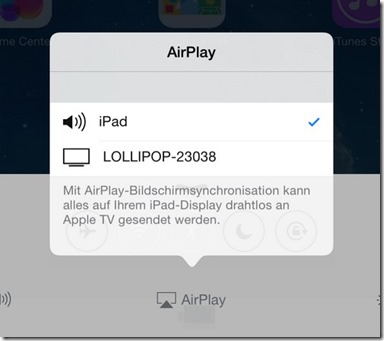




 2015
2015



